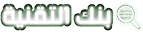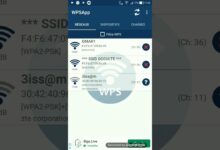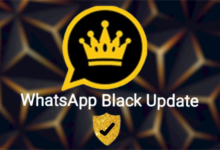شرح تسجيل الدخول للواتس من جوجل بأبسط الطرق
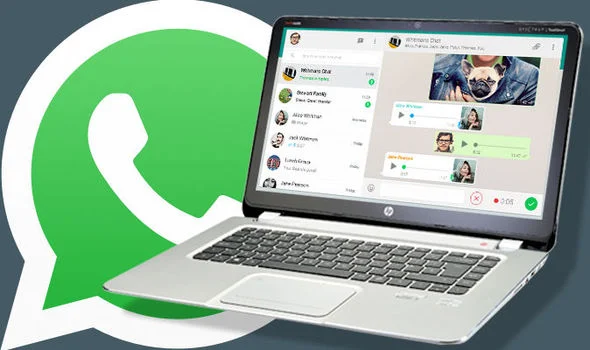
أصبح واتساب تطبيق المراسلة الشهير أداة أساسية للتواصل في جميع أنحاء العالم. على الرغم من أن واتساب يعمل في المقام الأول كتطبيق للهواتف المحمولة، إلا أنه من الممكن أيضا تسجيل الدخول والوصول إلى حسابك في واتساب من خلال متصفح الويب عبر جوجل أو غيره من محركات البحث، بما في ذلك متصفح جوجل كروم. سيقوم هذا المقال بإرشادك إلى كيفية تسجيل الدخول للواتس من جوجل، مما يتيح لك إرسال الرسائل ومشاركة الوسائط وإدارة حساب واتساب الخاص بك من جهاز الكمبيوتر الخاص بك بسهولة.
الفهرس
لماذا يتم تسجيل الدخول إلى واتساب من خلال متصفح جوجل
تسجيل الدخول للواتس من جوجل يوفر العديد من المزايا والفوائد للمستخدمين. إليك بعض الأسباب التي تجعل تسجيل الدخول إلى واتساب عبر متصفح جوجل مفيدًا:
- سهولة الاستخدام: يعتبر استخدام واتساب على متصفح جوجل كروم سهلًا وبديهيًا. يمكن للمستخدمين الاستفادة من واجهة مألوفة وتجربة مشابهة للتطبيق المحمول، مما يسهل التكيف والاستخدام.
- راحة العمل على الشاشة الكبيرة: بفضل تسجيل الدخول إلى واتساب عبر متصفح الويب، يمكنك الاستفادة من شاشة أكبر عند استخدام واتساب على جهاز الكمبيوتر. هذا يتيح لك رؤية المحادثات والرسائل بشكل أوضح وتسهيل الكتابة والاستجابة.
- التعامل مع الوسائط بسهولة: يمكنك بسهولة مشاركة الصور ومقاطع الفيديو والوثائق والرسائل الصوتية من جهاز الكمبيوتر عبر متصفح جوجل. يمكنك سحب الملفات المحفوظة على جهازك مباشرة إلى نافذة الدردشة وإرسالها بسهولة إلى جهات الاتصال الخاصة بك.
- الكتابة والاستجابة بسرعة: يعتبر الكتابة على لوحة المفاتيح الكبيرة للكمبيوتر أكثر راحة وسرعة بالمقارنة مع الكتابة على شاشة الهاتف المحمول. بالإضافة إلى ذلك، يمكنك استخدام اختصارات لوحة المفاتيح وميزات مثل النص التوقعي لتسهيل وتسريع عملية الكتابة.
- إدارة الحساب بشكل شامل: من خلال واجهة واتساب ويب على متصفح جوجل، يمكنك إدارة حسابك بشكل شامل. يمكنك إجراء تغييرات على صورة الملف الشخصي، وإضافة أو حذف جهات الاتصال، وتعديل إعدادات الخصوصية، والاطلاع على الرسائل المحفوظة والمجموعات المنشأة.
- التزامن والاتصال السلس: يتم تزامن جميع المحادثات والرسائل والوسائط بين هاتفك المحمول وواجهة واتساب ويب على متصفح جوجل. هذا يعني أنك ستحصل على تجربة اتصال سلسة ومتواصلة بين جهازي الكمبيوتر والهاتف المحمول، مما يسمح لك بالوصول إلى محادثاتك وملفاتك من أي من الأجهزة.
- تسجيل الدخول إلى واتساب من خلال متصفح جوجل يتيح لك توسيع إمكانيات استخدام واتساب وتحسين تجربتك العامة مع التطبيق. سواء كنت ترغب في استخدام لوحة المفاتيح الكبيرة، أو إدارة حسابك بشكل شامل، أو الاستفادة من شاشة أكبر، ستجد أن تسجيل الدخول إلى واتساب عبر متصفح جوجل يقدم لك السهولة والمرونة التي تحتاجها.
كيف تقوم بتسجيل الدخول إلى واتساب من خلال متصفح جوجل
من أجل تسجيل الدخول للواتس من جوجل هناك بعض المراحل المطلوب اتباعها وتتمثل في:
الخطوة 1: تشغيل متصفح جوجل كروم: ابدأ بتشغيل متصفح جوجل كروم على جهاز الكمبيوتر الخاص بك. إذا لم يكن لديك كروم مثبتًا، يمكنك تنزيله وتثبيته من موقع جوجل كروم الرسمي (https://www.google.com/chrome/).
الخطوة 2: زيارة واتساب ويب: بمجرد فتح كروم، انتقل إلى صفحة واتساب ويب عن طريق كتابة “web.whatsapp.com” في شريط العنوان. بدلاً من ذلك، يمكنك الوصول مباشرة إلى الصفحة عن طريق البحث عن “واتساب ويب” في جوجل والنقر على أول نتيجة بحث تظهر لك.
الخطوة 3: فتح واتساب على جهازك المحمول: قبل أن تتمكن من تسجيل الدخول إلى واتساب على الويب، يجب التأكد من أن لديك تطبيق واتساب المحمول مثبت على هاتفك الذكي أو جهازك اللوحي. إذا لم يكن لديك التطبيق، قم بزيارة متجر التطبيقات المناسب لجهازك (متجر جوجل بلاي لنظام Android أو متجر التطبيقات لنظام iOS) وقم بتنزيل واتساب.
الخطوة 4: الوصول إلى واتساب ويب على جهازك المحمول: افتح تطبيق واتساب على جهازك المحمول. لمستخدمي Android، انقر فوق أيقونة القائمة المكونة من ثلاث نقاط في أعلى الزاوية اليمنى للشاشة واختر “واتساب ويب” من القائمة. يمكن لمستخدمي iPhone العثور على خيار واتساب ويب في قائمة الإعدادات، والتي يمكن الوصول إليها من الزاوية اليمنى السفلية من الشاشة.
الخطوة 5: مسح رمز الاستجابة السريعة (QR): بعد تحديد خيار واتساب ويب على جهازك المحمول، ستقوم الكاميرا بالتنشيط. قم بتوجيه الكاميرا نحو رمز الاستجابة السريعة (QR) الذي يظهر على صفحة جوجل كروم. تأكد من أن جهازك المحمول متصل بالإنترنت بشكل مستقر لإنشاء اتصال مع واتساب ويب.
الخطوة 6: تسجيل الدخول إلى واتساب: بعد مسح رمز الاستجابة السريعة (QR) بنجاح، سيتم تحميل واجهة واتساب ويب على متصفح جوجل كروم، مع عرض حساب واتساب الخاص بك. أنت الآن قد سجلت الدخول إلى واتساب من متصفح جوجل.
الخطوة 7: بدء إرسال الرسائل: مع فتح واتساب ويب في متصفحك، يمكنك الآن بدء إرسال الرسائل، ومشاركة ملفات الوسائط، وإنشاء المجموعات، وإدارة جهات الاتصال الخاصة بك تمامًا كما تفعل في التطبيق المحمول. يتم مزامنة جميع المحادثات والوسائط بين هاتفك المحمول ومتصفح الويب، مما يوفر تجربة سلسة.
تحميل واتساب للكمبيوتر
لتنزيل وتثبيت واتساب على الكمبيوتر، يمكنك اتباع الخطوات التالية:
- قم بفتح متصفح الويب على الكمبيوتر وانتقل إلى موقع واتساب الرسمي على الإنترنت: https://www.whatsapp.com/download/
- ستظهر لك صفحة التنزيل الرسمية، حيث ستحتاج إلى تحديد نظام التشغيل الخاص بك. انقر على الزر “تنزيل لنظام التشغيل الخاص بك” (Download for your operating system).
- ستظهر قائمة بالنظامين الأكثر شيوعًا، وهما نظام Windows ونظام macOS. اختر النظام الذي تستخدمه على جهاز الكمبيوتر الخاص بك.
- بعد النقر على نظام التشغيل الخاص بك، ستبدأ عملية تنزيل ملف التثبيت المناسب لجهاز الكمبيوتر الخاص بك.
- عند اكتمال عملية التنزيل، قم بتشغيل ملف التثبيت واتبع التعليمات التي تظهر على الشاشة لإكمال عملية التثبيت.
- بمجرد اكتمال عملية التثبيت، ستظهر رمز واتساب على سطح المكتب أو في قائمة التطبيقات. انقر على الرمز لفتح واتساب على جهاز الكمبيوتر.
- ستظهر لك نافذة مع تعليمات لمسح رمز الاستجابة السريعة (QR) باستخدام هاتفك المحمول. قم بفتح تطبيق واتساب على هاتفك وانتقل إلى “إعدادات” ثم “واتساب ويب”. ثم امسح رمز الاستجابة السريعة (QR) الذي يظهر على شاشة الكمبيوتر باستخدام هاتفك.
- بمجرد قراءة رمز الاستجابة السريعة (QR) بنجاح، ستقوم واجهة واتساب بالظهور على شاشة الكمبيوتر، وستكون متصلاً بحسابك على واتساب.
وبذلك، يمكنك الآن استخدام واتساب على جهاز الكمبيوتر الخاص بك والتواصل مع جهات الاتصال الخاصة بك.
ختاما، تسجيل الدخول إلى واتساب من خلال متصفح جوجل يتيح لك توسيع إمكانيات استخدام واتساب وتحسين تجربتك العامة مع التطبيق. سواء كنت ترغب في استخدام لوحة المفاتيح الكبيرة، أو إدارة حسابك بشكل شامل، أو الاستفادة من شاشة أكبر، ستجد أن تسجيل الدخول إلى واتساب عبر متصفح جوجل يقدم لك السهولة والمرونة التي تحتاجها.